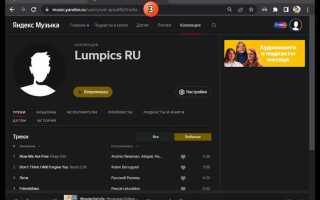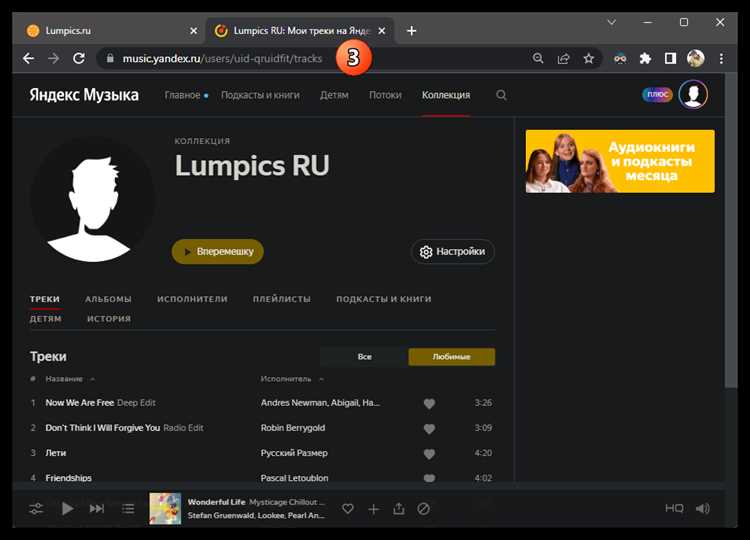
Темная тема в Яндексе позволяет снизить нагрузку на глаза при использовании поисковика в условиях низкой освещенности. Она также уменьшает энергопотребление на устройствах с OLED-экранами. Яндекс внедрил поддержку темной темы не только в мобильных приложениях, но и в веб-версии поиска.
Для включения темной темы в браузере откройте yandex.ru и нажмите на иконку профиля в правом верхнем углу. В выпадающем меню выберите пункт «Настройки», затем – «Интерфейс». В разделе «Цветовая схема» активируйте опцию «Темная» или выберите «Автоматически», чтобы интерфейс подстраивался под системные настройки.
Если вы используете мобильное приложение Яндекс, откройте меню, перейдите в «Настройки» → «Оформление» и выберите нужный режим. Настройка применяется ко всем сервисам, в том числе результатам поиска, Яндекс.Картам и Дзэну.
Темная тема не влияет на ранжирование сайтов или отображение рекламы. Это исключительно визуальное изменение, которое делает использование сервиса комфортнее при длительном взаимодействии.
Как включить тёмную тему в поиске Яндекс
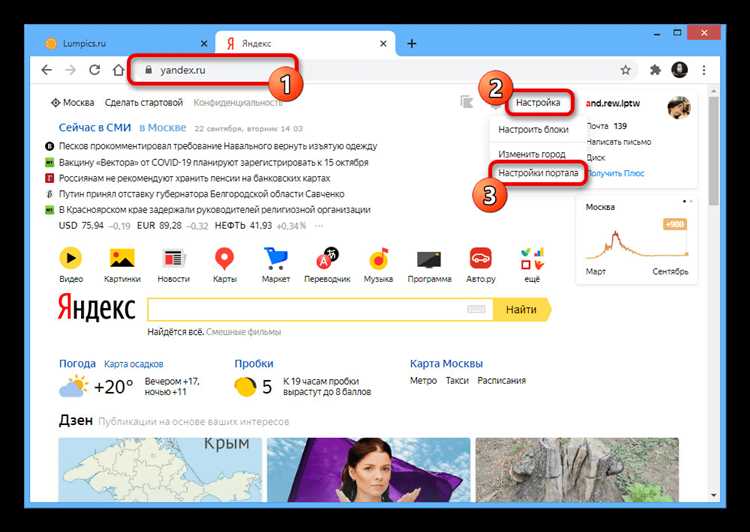
Для активации тёмной темы в поиске Яндекс откройте yandex.ru и войдите в аккаунт, если вы не авторизованы. Нажмите на иконку профиля в правом верхнем углу экрана.
Выберите пункт «Настройки» в выпадающем меню. Перейдите в раздел «Оформление» или «Тема» – в зависимости от версии интерфейса. Отметьте опцию «Тёмная» или «Тёмная тема».
Изменения применяются мгновенно, и оформление поисковой страницы переходит в тёмный режим. Настройка сохраняется в вашем профиле и будет активна при следующих посещениях сайта, если вы вошли в учётную запись.
На мобильных устройствах с приложением Яндекс откройте меню, перейдите в «Настройки», затем в раздел «Тема» и выберите «Тёмная» или «Системная», чтобы тема менялась в зависимости от настроек смартфона.
Где найти настройки отображения на главной странице Яндекса
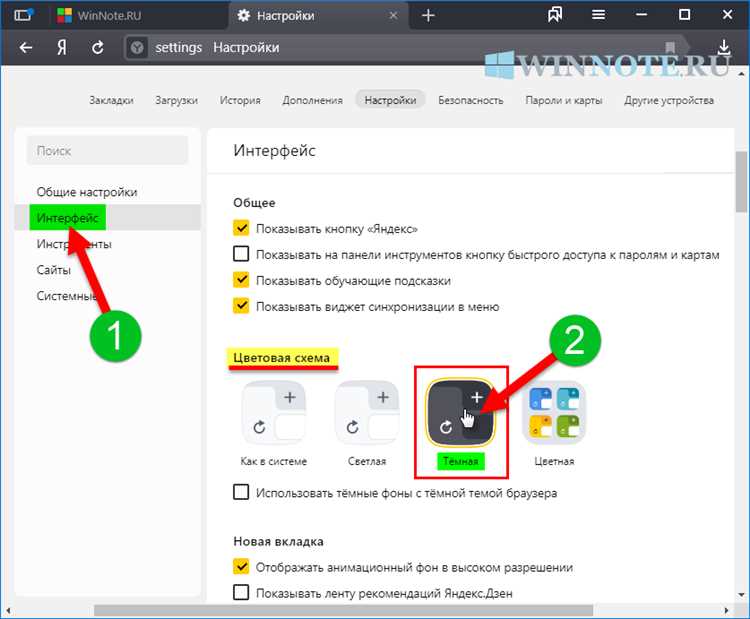
Чтобы изменить отображение главной страницы Яндекса, наведите курсор на иконку профиля в правом верхнем углу экрана. В выпадающем меню выберите пункт «Настройки». Если вы не авторизованы, нажмите на значок «три точки» рядом с кнопкой «Войти» и выберите «Настройки портала».
На открывшейся странице перейдите во вкладку «Оформление». Здесь доступен выбор между светлой, тёмной и системной темой. Для активации тёмной темы выберите соответствующий пункт и нажмите «Сохранить».
Если вы используете мобильную версию сайта, нажмите на значок меню (три горизонтальные линии) в левом верхнем углу, пролистайте вниз и выберите «Настройки». Далее перейдите в раздел «Оформление» и установите нужный режим отображения.
Как переключиться на тёмную тему в браузере Яндекс
Для активации тёмной темы в браузере Яндекс выполните следующие шаги:
- Откройте браузер Яндекс.
- Кликните по иконке меню (три горизонтальные линии) в правом верхнем углу окна.
- Выберите пункт Настройки.
- Перейдите в раздел Интерфейс.
- В блоке Оформление найдите параметр Тема.
- Выберите вариант Тёмная.
Если вы используете автоматическую настройку по времени суток или системной теме:
- Выберите опцию Авто – тема будет меняться в зависимости от настроек операционной системы.
Изменения вступают в силу мгновенно, перезапуск браузера не требуется.
Включение тёмной темы в мобильном приложении Яндекса
Откройте приложение Яндекса на смартфоне. В нижней части экрана нажмите на иконку «Профиль».
Перейдите в раздел «Настройки». Пролистайте до пункта «Тема оформления».
Выберите «Тёмная» или «Системная». При выборе системной темы оформление будет автоматически переключаться в зависимости от настроек операционной системы.
Изменения применяются мгновенно, перезапуск приложения не требуется.
Если опция недоступна, убедитесь, что установлена последняя версия приложения через Google Play или App Store.
Почему не отображается тёмная тема и как это исправить
Если тёмная тема в поиске Яндекс не включается, проблема может быть связана с настройками браузера, операционной системы или самой платформы Яндекса. Ниже перечислены конкретные причины и способы их устранения.
- Проверьте включение тёмной темы в настройках Яндекса:
- Перейдите на yandex.ru.
- Нажмите на иконку профиля или меню (три полоски) в правом верхнем углу.
- Выберите «Настройки» → «Оформление».
- Убедитесь, что выбран режим «Тёмная» или «Авто».
- Отключена синхронизация аккаунта:
Если вы используете Яндекс в нескольких браузерах, убедитесь, что включена синхронизация. Без неё тема может не применяться.
- Системные настройки игнорируются:
При выборе режима «Авто» Яндекс ориентируется на настройки операционной системы. Убедитесь, что в Windows или macOS включена тёмная тема:
- Windows: «Параметры» → «Персонализация» → «Цвета» → «Выберите режим приложения – Тёмный».
- macOS: «Системные настройки» → «Основные» → «Внешний вид» → «Тёмный».
- Расширения браузера мешают отображению:
Блокировщики рекламы или пользовательские темы могут конфликтовать с дизайном сайта. Временно отключите все расширения и проверьте работу темы.
- Браузер устарел:
Обновите браузер до последней версии. Особенно это актуально для Яндекс.Браузера и Chrome, где интерфейс может отображаться некорректно при устаревших компонентах.
- Кэш и куки:
Очистите данные браузера. Зайдите в настройки → «Конфиденциальность» → «Очистить историю» → выберите «Кэш» и «Файлы cookie».
- Мобильное приложение:
Если проблема в приложении Яндекса, убедитесь, что установлена последняя версия через Google Play или App Store. Проверьте настройки темы внутри приложения в разделе «Профиль» → «Настройки» → «Оформление».
Как сохранить выбранную тему при выходе из аккаунта
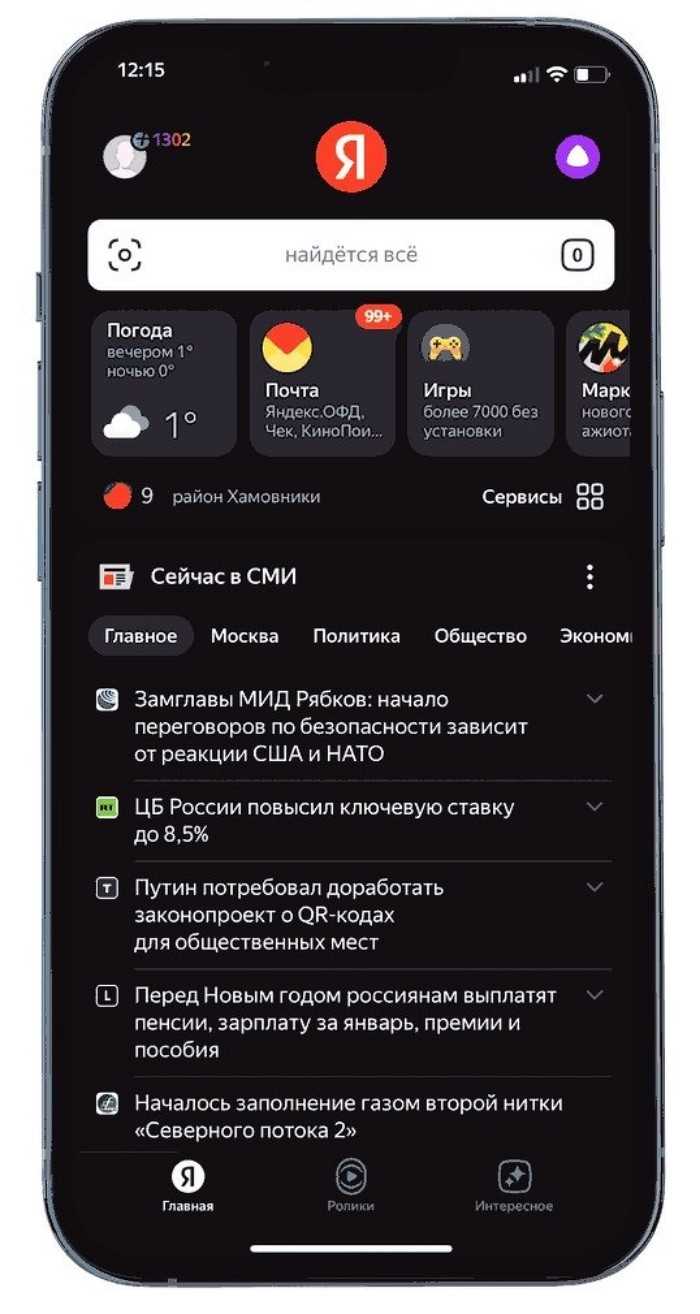
Яндекс сохраняет настройки темы только для авторизованных пользователей. После выхода из аккаунта тёмная тема сбрасывается, если не включена на уровне браузера или системы. Чтобы сохранить тёмную тему вне зависимости от входа в аккаунт, выполните следующие действия:
1. Перейдите на главную страницу Яндекса.
2. В правом нижнем углу откройте меню «Настройки» и выберите пункт «Оформление».
3. Установите тёмную тему и подтвердите выбор. Настройка применится сразу.
4. Не выходя из аккаунта, откройте страницу настроек профиля.
5. В разделе «Синхронизация» убедитесь, что включена опция «Сохранять настройки на устройствах».
6. После этого можно выйти из аккаунта. Чтобы тема осталась активной, Яндекс сохраняет её в cookie-файлах браузера.
Чтобы избежать сброса:
- Не очищайте cookie-файлы Яндекса вручную.
- Исключите сайты Яндекса из списка сайтов с автоматическим удалением данных.
- Если используете режим инкогнито, тема сбрасывается при закрытии окна – используйте обычный режим для сохранения.
Дополнительно можно принудительно задать тёмную тему через расширения браузера:
Примеры расширений:
- Dark Reader (для Chrome, Firefox, Edge)
- Midnight Lizard
В этих расширениях настройка применяется независимо от аккаунта Яндекса.
Настройка тёмного режима через системные параметры устройства
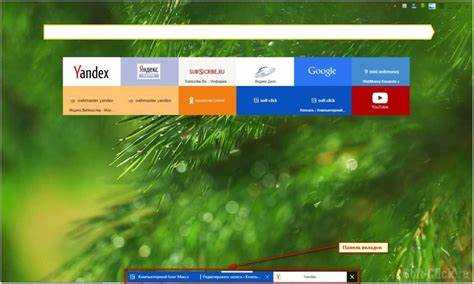
Если Яндекс открыт в браузере на мобильном устройстве или компьютере, он может автоматически подстраиваться под системную тему. Чтобы включить тёмный режим на уровне системы, необходимо изменить настройки интерфейса устройства.
На Android: откройте «Настройки» → «Экран» → активируйте «Тёмную тему». После этого браузер Яндекс и большинство сайтов, включая поиск, переключатся в тёмный режим, если поддерживается автоматическая адаптация.
На iOS: перейдите в «Настройки» → «Экран и яркость» → выберите «Тёмное оформление». Safari и приложения, использующие системные стили, отобразят интерфейс в тёмных тонах. В Яндекс.Браузере смена темы также произойдёт автоматически.
На Windows 10 и 11: откройте «Параметры» → «Персонализация» → «Цвета» → выберите «Тёмный» в пункте «Выбор режима приложения по умолчанию». При использовании браузеров, поддерживающих синхронизацию с системными настройками, интерфейс поиска Яндекса также станет тёмным.
На macOS: откройте «Системные настройки» → «Основные» → в разделе «Внешний вид» выберите «Тёмный». Браузер Safari, Google Chrome и другие, поддерживающие адаптивные стили, отобразят Яндекс с тёмным оформлением.
Если тёмный режим не активируется автоматически, проверьте, поддерживает ли используемый браузер автоматическую адаптацию тем или настройте тему вручную в самом Яндексе.
Влияние включения тёмной темы на другие сервисы Яндекса
После активации тёмной темы в поиске Яндекса интерфейс меняется не только в рамках основной поисковой страницы. Изменения затрагивают и связанные сервисы, использующие единый аккаунт и кросс-платформенную авторизацию.
В Яндекс.Почте переключение темы отражается на фоновом оформлении, цвете панелей и всплывающих элементов. Визуальное напряжение снижается при работе в вечернее время, однако часть писем с нестандартной разметкой может отображаться некорректно из-за автоматической инверсии цвета.
В Яндекс.Дзене темная тема активируется автоматически, если включена синхронизация через профиль. Контентные блоки, комментарии и навигационные элементы адаптируются под тёмный фон. При этом встраиваемые видео и внешние публикации сохраняют исходный стиль, что может вызывать контрастные различия на странице.
В Яндекс.Картах визуальная оболочка интерфейса переключается на тёмный режим, однако сами карты остаются в стандартной палитре. Это ограничение связано с техническими особенностями отрисовки картографических данных. Переключение ночной схемы маршрутов возможно только вручную в настройках карты.
В Яндекс.Браузере включение тёмной темы влияет на встроенные сервисы, но не на сайты. Для принудительного затемнения всех страниц необходимо активировать флаг «Force Dark Mode» через внутренние настройки chrome://flags. Однако это может нарушить отображение некоторых веб-страниц.
Рекомендуется проверять внешний вид критичных для работы сервисов после активации темы. При наличии визуальных сбоев отключение тёмной темы возможно через единый профиль Яндекса или в индивидуальных настройках каждого сервиса.
Можно ли включить тёмную тему без входа в аккаунт
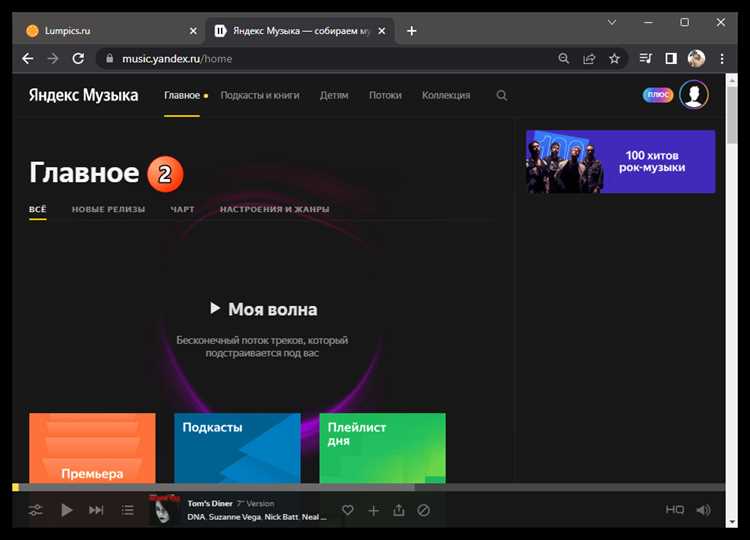
Да, в Яндексе можно включить тёмную тему без авторизации. Настройка сохраняется локально в браузере с помощью cookie-файлов. Это означает, что выбранная тема будет работать только на том устройстве и в том браузере, где была включена.
Для активации тёмной темы без входа в аккаунт:
1. Перейдите на yandex.ru с настольного или мобильного устройства.
2. В нижней части главной страницы найдите пункт Настройки и кликните по нему.
3. В открывшемся меню выберите Оформление и установите тёмную тему.
Если пункт Оформление не отображается, попробуйте обновить страницу или очистить кэш браузера. Также убедитесь, что в браузере не включён режим инкогнито – в нём настройки темы не сохраняются.
Важно: при удалении cookie или использовании режима приватного просмотра настройки сбрасываются. Чтобы сохранить тему постоянно, лучше авторизоваться в аккаунте Яндекса.
Вопрос-ответ:
Где в Яндексе находится настройка для включения тёмной темы?
Тёмная тема в Яндексе включается через настройки внешнего вида. Для этого откройте главную страницу Яндекса, нажмите на значок меню (три горизонтальные линии или иконка профиля в правом верхнем углу), затем выберите пункт «Настройки». В разделе «Оформление» или «Тема» можно переключиться на тёмный режим. Названия разделов могут немного отличаться в зависимости от устройства или версии интерфейса.
Можно ли включить тёмную тему в Яндексе на смартфоне?
Да, тёмную тему можно активировать и на мобильных устройствах. В мобильной версии браузера или в приложении Яндекса откройте меню, затем найдите пункт «Настройки» и выберите «Тема оформления». Здесь можно выбрать тёмную тему вручную или включить автоматическое переключение в зависимости от системных настроек устройства.
Почему не отображается тёмная тема, хотя я её включил?
Если после включения тёмной темы оформление не изменилось, попробуйте обновить страницу или перезапустить браузер. Также проверьте, не использует ли ваш браузер старую версию, в которой данная функция не поддерживается. В некоторых случаях тёмная тема может применяться только на главной странице и в некоторых сервисах Яндекса, но не во всех разделах.
Есть ли возможность сделать тёмную тему постоянной, чтобы она не отключалась?
Да, если вы вошли в аккаунт Яндекса и включили тёмную тему, она сохранится в настройках профиля и будет применяться на всех устройствах, где вы авторизованы. Если вы не вошли в аккаунт, настройки могут сбрасываться при очистке кэша или при выходе из браузера, особенно в режиме «Инкогнито».
Отличается ли тёмная тема в приложении Яндекса от той, что в браузере?
Да, оформление может немного различаться. В приложении Яндекса на Android и iOS используется собственная реализация темы, адаптированная под мобильный интерфейс. В браузере же внешний вид зависит не только от настроек Яндекса, но и от системной темы устройства или дополнительных расширений, установленных в браузере.